

|
Windows 8是美國(guó)微軟開發(fā)的新一代操作系統(tǒng),Windows 8共有4個(gè)發(fā)行版本,分別面向不同用戶和設(shè)備。于2012年10月26日發(fā)布。微軟在Windows 8操作系統(tǒng)上對(duì)界面做了相當(dāng)大的調(diào)整。取消了經(jīng)典主題以及Windows 7和Vista的Aero效果,加入了ModernUI,和Windows傳統(tǒng)界面并存。同時(shí)Windows徽標(biāo)大幅簡(jiǎn)化,以反映新的Modern UI風(fēng)格。前身旗形標(biāo)志轉(zhuǎn)化成梯形。 Win8系統(tǒng)為我們帶來(lái)的前所未有的動(dòng)態(tài)磁鐵,即美觀又好用,深受廣大用戶的喜愛。正因?yàn)槭沁@個(gè),很多用戶都升級(jí)Win8系統(tǒng)。但有一點(diǎn)不足的就是開始界面動(dòng)態(tài)磁貼回實(shí)時(shí)瀏覽對(duì)應(yīng)內(nèi)容,但若已經(jīng)刪除的內(nèi)容,仍然會(huì)出現(xiàn)在動(dòng)態(tài)磁貼中。那要如何才能夠正的刪除呢?下面就和大家說(shuō)一下如何清除Win8動(dòng)態(tài)磁貼個(gè)人信息。 解決方法如下: 方法一: 可以右鍵點(diǎn)擊動(dòng)態(tài)磁貼,從屏幕底端的操作菜單中選擇“關(guān)閉動(dòng)態(tài)磁貼”,這樣所選磁貼就不會(huì)滾動(dòng)顯示實(shí)時(shí)信息了。如圖: 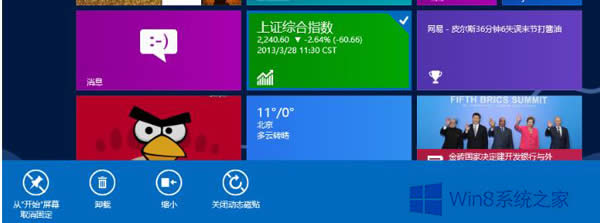 方法二: 在Win8超級(jí)按鈕側(cè)邊條中清除磁貼個(gè)人信息 在Win8開始屏幕中按下“Win + I”組合鍵或者用手指從屏幕右端向中間劃動(dòng)調(diào)出超級(jí)按鈕并選擇“設(shè)置”齒輪圖標(biāo),點(diǎn)擊屏幕右端側(cè)邊欄上方的“磁貼”。 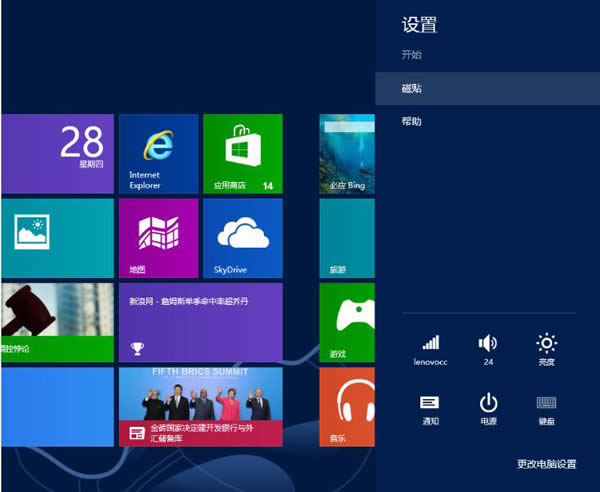 從Win8側(cè)邊條進(jìn)入磁貼設(shè)置界面后,我們可以看到一個(gè)“從我的磁貼中清除個(gè)人信息”的設(shè)置,點(diǎn)擊“清除”按鈕即可將當(dāng)前磁貼顯示的所有個(gè)人信息清空。 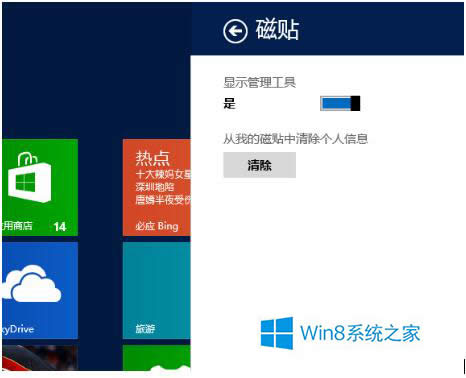 方法三: 在Win8電腦設(shè)置中刪除歷史記錄 在Win8開始屏幕中按下“Win + I”組合鍵或者用手指從屏幕右端向中間劃動(dòng)調(diào)出超級(jí)按鈕并選擇“設(shè)置”齒輪圖標(biāo),點(diǎn)擊屏幕右端的側(cè)邊欄底端的“更改電腦設(shè)置” 進(jìn)入Win8電腦設(shè)置界面中,在左邊的分類中找到“常規(guī)”,然后在右邊的“應(yīng)用切換”下點(diǎn)擊“刪除歷史記錄”。 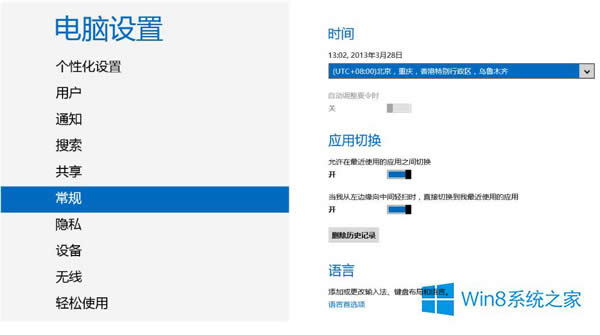 方法四: 通過(guò)組策略設(shè)置Win8關(guān)機(jī)自動(dòng)清理磁貼歷史記錄 如果覺得時(shí)不時(shí)去清除一下歷史記錄有些麻煩,我們還可以通過(guò)組策略,將Win8設(shè)置為關(guān)機(jī)自動(dòng)清理磁貼歷史記錄。 按下快捷鍵“Win+R”,在運(yùn)行窗口中輸入“gpedit.msc”(不包含引號(hào))。 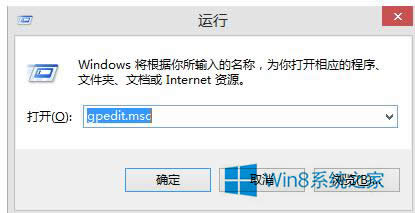 進(jìn)入Win8本地組策略編輯器,選擇“用戶配置–管理模板–‘開始’菜單和任務(wù)欄 ”,在右邊我們可以看到“退出系統(tǒng)時(shí)清除瓦片通知和歷史記錄”。 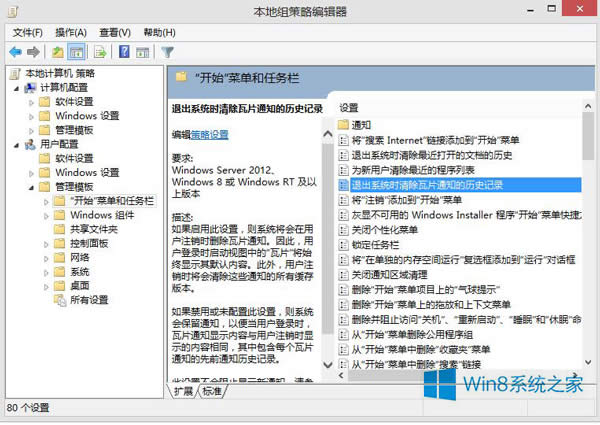 雙擊“退出系統(tǒng)時(shí)清除瓦片通知和歷史記錄”文字選項(xiàng),在彈出的設(shè)置窗口中選擇“已啟用”,然后點(diǎn)擊下方的“確定”按鈕。 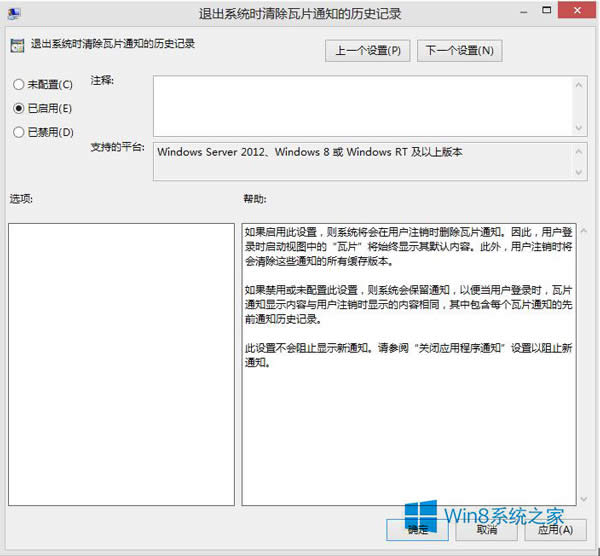 如果啟用此項(xiàng)設(shè)置,則Win8系統(tǒng)將會(huì)在用戶注銷時(shí)刪除磁貼的通知。因此,用戶重新登錄Win8時(shí)開始屏幕中的磁貼將始終顯示其默認(rèn)內(nèi)容。此外,用戶注銷時(shí)將會(huì)清除這些通知的所有緩存版本。 如何清除Win8動(dòng)態(tài)磁貼個(gè)人信息也就介紹到這里了。如果有遇到此類問(wèn)題的用戶,可以按照上述的方法去操作。這樣就可以安全刪除了,不妨去試一下啊! Windows 8是對(duì)云計(jì)算、智能移動(dòng)設(shè)備、自然人機(jī)交互等新技術(shù)新概念的全面融合,也是“三屏一云”戰(zhàn)略的一個(gè)重要環(huán)節(jié)。Windows 8提供了一個(gè)跨越電腦、筆記本電腦、平板電腦和智能手機(jī)的統(tǒng)一平臺(tái)。 |
溫馨提示:喜歡本站的話,請(qǐng)收藏一下本站!